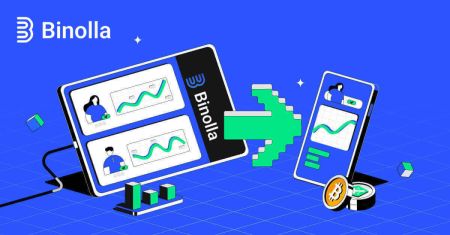Kuidas Binollasse sisse logida
Binollasse sisselogimine annab juurdepääsu terviklikule kauplemisplatvormile, mis annab kasutajatele võimaluse osaleda erinevatel finantsturgudel. Olenemata sellest, kas olete aktiivne kaupleja või investor, on sisselogimisprotsess värav paljude kauplemisinstrumentide ja -tööriistade juurde, mis on loodud teie kauplemiskogemuse parandamiseks.
Selle juhendi eesmärk on selgitada Binollasse sisselogimise lihtsat protsessi, tagades sujuva sisenemise platvormi funktsioonidesse ja funktsioonidesse, võimaldades seeläbi kasutajatel turgudel tõhusalt navigeerida.
Selle juhendi eesmärk on selgitada Binollasse sisselogimise lihtsat protsessi, tagades sujuva sisenemise platvormi funktsioonidesse ja funktsioonidesse, võimaldades seeläbi kasutajatel turgudel tõhusalt navigeerida.
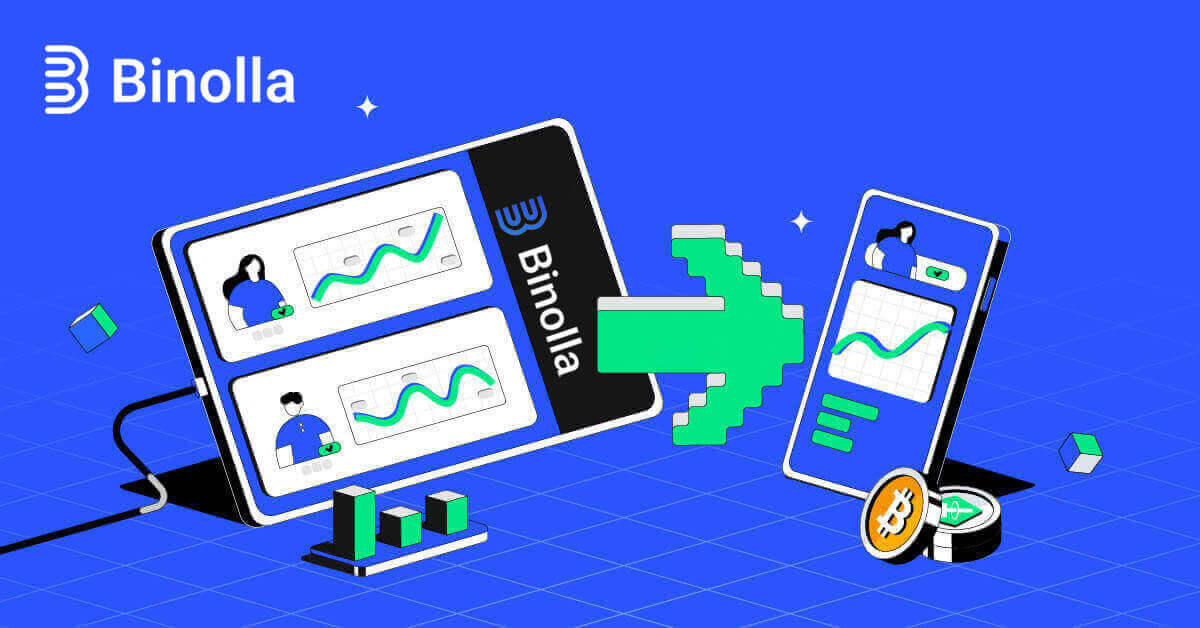
Kuidas Binollasse sisse logida
Logige Binollasse sisse e-posti teel
1. samm: külastage Binolla veebisaiti . Klõpsake lehe paremas ülanurgas nuppu " Logi sisse " .
2. samm: kui külastate sisselogimislehte, palutakse teil sisestada oma sisselogimismandaadid. Need mandaadid sisaldavad tavaliselt teie parooli ja e-posti aadressi. Sisselogimisprobleemide vältimiseks sisestage see teave täpselt. Seejärel klõpsake nuppu "Logi sisse" .

3. samm: pärast andmete kinnitamist annab Binolla teile juurdepääsu teie konto armatuurlauale. See on teie peamine portaal erinevatele seadetele, teenustele ja funktsioonidele juurdepääsuks. Lisateavet armatuurlaua kujunduse kohta, et täiustada oma Binolla kogemust. Kauplemise alustamiseks valige "Kauplemisplatvorm" .

Logige Binollasse sisse oma Google'i kontoga
Binolla mõistab, kui mugav on sujuv juurdepääs oma klientidele. Populaarse ja turvalise sisselogimismeetodi Google'i konto kasutamine annab teile kiire ja lihtsa juurdepääsu Binolla platvormile. 1. Minge Binolla veebisaidile . Klõpsake lehe paremas ülanurgas nuppu "Logi sisse"

. 2. Valige menüüst "Google" . See toiming suunab teid Google'i sisselogimislehele, kus on vaja teie Google'i konto mandaate.

3. Pärast e-posti aadressi või telefoninumbri sisestamist klõpsake nuppu "Järgmine"

. 4. Pärast Google'i konto parooli sisestamist klõpsake nuppu "Järgmine"

. Seejärel suunatakse teid teie enda Binolla kontole.
Logige Binollasse sisse mobiilse veebi kaudu
Binolla on muutnud oma veebiversiooni mobiilisõbralikuks, et kajastada mobiilseadmete suurenenud kasutamist. See artikkel selgitab, kuidas logida Binollasse sisse mobiilse veebiversiooni abil, mis võimaldab kasutajatel platvormi funktsioonidele ja funktsioonidele igal ajal ja igast kohast juurde pääseda.1. Avage eelistatud veebibrauser ja minge alustamiseks Binolla veebisaidile . Otsige Binolla kodulehelt üles " Logi sisse "

. 2. Pärast parooli ja e-posti aadressi sisestamist klõpsake nuppu "Logi sisse" . Samuti saate sisse logida oma Google'i kontoga. Binolla kinnitab teie andmed ja annab teile juurdepääsu teie konto juhtpaneelile.

3. Pärast edukat sisselogimist suunatakse teid mobiilisõbralikule armatuurlauale. Selle kasutajasõbralik disain võimaldab teil vaevata juurdepääsu paljudele funktsioonidele ja teenustele.

Kahe teguri autentimise (2FA) protsess Binolla sisselogimisel
Binolla võib pakkuda täiendavat turvakihti, näiteks kahefaktorilist autentimist (2FA). Kui teie kontol on 2FA lubatud, saate e-posti teel salakoodi. Kui küsitakse, sisestage sisselogimisprotseduuri lõpetamiseks see kood. Binolla seab prioriteediks kasutajate turvalisuse ja pakub keerukat kahefaktorilise autentimise (2FA) mehhanismi, et kasutajakontosid veelgi tugevdada. See tehnoloogia on mõeldud selleks, et vältida volitamata isikute juurdepääsu teie Binolla kontole, andes teile eksklusiivse juurdepääsu ja suurendades teie usaldust kauplemisel.
1. Pärast sisselogimist navigeerige oma Binolla konto konto seadete alale. Tavaliselt pääsete sellele juurde, valides pärast oma profiilipildil klõpsamist rippmenüüst "Isikuandmed"

. 2. Valige Google Authenticatori kaheastmelises kinnitamises vahekaart "Ühenda"

. 3. Laadige oma nutitelefonis alla ja installige Google Authenticatori rakendus, seejärel puudutage valikut "Järgmine" .

4. Kui olete rakenduse avanud, ülaloleva QR-koodi skanninud või koodi sisestanud, klõpsake nuppu "Järgmine" .

5. Pärast rakenduse pakutava 6-kohalise koodi sisestamist klõpsake autentija loomise lõpetamiseks nuppu "Kinnita"


. 6. Google Authenticatori kaheastmeline kinnitamine on lõpetatud. Kahefaktoriline autentimine (2FA) on Binolla oluline turvafunktsioon. Kui 2FA on lubatud, peate iga kord, kui oma Binolla kontole sisse logite, sisestama uue kinnituskoodi.